windows7分屏两个屏幕图文设置 windows7系统设置双屏幕怎么设置
更新时间:2024-01-23 16:12:48作者:runxin
每次我们在windows7电脑上运行的程序过多时,难免会导致操作很是困难,严重影响办公的效率,这时有些用户会给windows7电脑外接双屏幕显示器,通过分屏显示的方式来提高我们的操作效率,可是windows7系统设置双屏幕怎么设置呢?在本文中小编就来教大家windows7分屏两个屏幕图文设置。
具体方法如下:
方法一、
1、在桌面的空白处右击鼠标选择屏幕分辨率点击进入下一个步骤。
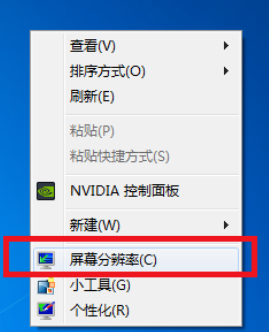
2、进入显示器的调整界面后找到多重显示的选项,并且在选择中选择扩展这些显示后确定。
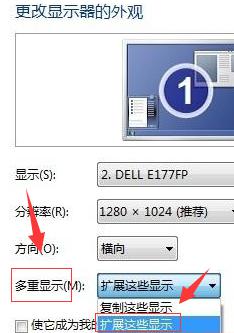
3、完成上述操作后我们就已经完成了双屏显示的设置了。具体主屏和副屏,用户根据自己实际操作即可。

方法二、
1、同时按下WIN+P键,会自动弹出一个屏幕扩展的界面。
注:WIN建就是位于“Ctrl”与“Alt”中间的按键。

2、用户们可以按照需要对屏幕显示进行选择。

以上就是小编告诉大家的有关windows7分屏两个屏幕图文设置了,有遇到过相同问题的用户就可以根据小编的步骤进行操作了,希望能够对大家有所帮助。
windows7分屏两个屏幕图文设置 windows7系统设置双屏幕怎么设置相关教程
- win7两个屏幕怎么设置 win7如何设置双屏幕显示
- windows7怎么调节屏幕色彩_windows7系统调节屏幕颜色设置图文
- windows7怎么设置屏幕时间保护 windows7调整屏幕保护时间设置方法
- windows7怎么设置屏幕常亮 windows7电脑如何设置屏幕常亮
- windows7怎么设置屏幕亮度 windows7在哪里设置屏幕亮度
- windows7屏幕怎么能永久不黑屏 windows7如何设置屏幕不黑屏
- win7电脑双屏幕怎么弄的 windows7双屏显示怎么设置
- win7两个显示器怎么分屏 win7两个屏幕怎么设置
- windows7双屏怎么设置 windows7如何设置双屏显示
- windows7息屏时间怎么设置 windows7电脑熄灭屏幕时间设置方法
- win7系统如何设置开机问候语 win7电脑怎么设置开机问候语
- windows 7怎么升级为windows 11 win7如何升级到windows11系统
- 惠普电脑win10改win7 bios设置方法 hp电脑win10改win7怎么设置bios
- 惠普打印机win7驱动安装教程 win7惠普打印机驱动怎么安装
- 华为手机投屏到电脑win7的方法 华为手机怎么投屏到win7系统电脑上
- win7如何设置每天定时关机 win7设置每天定时关机命令方法
win7系统教程推荐
- 1 windows 7怎么升级为windows 11 win7如何升级到windows11系统
- 2 华为手机投屏到电脑win7的方法 华为手机怎么投屏到win7系统电脑上
- 3 win7如何更改文件类型 win7怎样更改文件类型
- 4 红色警戒win7黑屏怎么解决 win7红警进去黑屏的解决办法
- 5 win7如何查看剪贴板全部记录 win7怎么看剪贴板历史记录
- 6 win7开机蓝屏0x0000005a怎么办 win7蓝屏0x000000a5的解决方法
- 7 win7 msvcr110.dll丢失的解决方法 win7 msvcr110.dll丢失怎样修复
- 8 0x000003e3解决共享打印机win7的步骤 win7打印机共享错误0x000003e如何解决
- 9 win7没网如何安装网卡驱动 win7没有网络怎么安装网卡驱动
- 10 电脑怎么设置自动保存文件win7 win7电脑设置自动保存文档的方法
win7系统推荐
- 1 雨林木风ghost win7 64位优化稳定版下载v2024.07
- 2 惠普笔记本ghost win7 64位最新纯净版下载v2024.07
- 3 深度技术ghost win7 32位稳定精简版下载v2024.07
- 4 深度技术ghost win7 64位装机纯净版下载v2024.07
- 5 电脑公司ghost win7 64位中文专业版下载v2024.07
- 6 大地系统ghost win7 32位全新快速安装版下载v2024.07
- 7 电脑公司ghost win7 64位全新旗舰版下载v2024.07
- 8 雨林木风ghost win7 64位官网专业版下载v2024.06
- 9 深度技术ghost win7 32位万能纯净版下载v2024.06
- 10 联想笔记本ghost win7 32位永久免激活版下载v2024.06